DaVinci Resolveは無償版でもかなり優秀ですが、動画編集のクオリティをアップさせたい方は有償版がおすすめです。
そこで今回はマックブックを使用してDaVinci Resolveの無償版から有償版へ切り替える方法を解説していきます。
無償版から有償版に移行する際は自動でデータやプロジェクトは移行されますので、安心です。
有料版のライセンスを購入するならこちらをチェック↓
DaVinci Resolve Studioをダウンロードする方法
サポートセンターからダウンロードしていきます。
下にスクロールしてDaVinci Resolve StudioのアップデートのMac版を選択します。
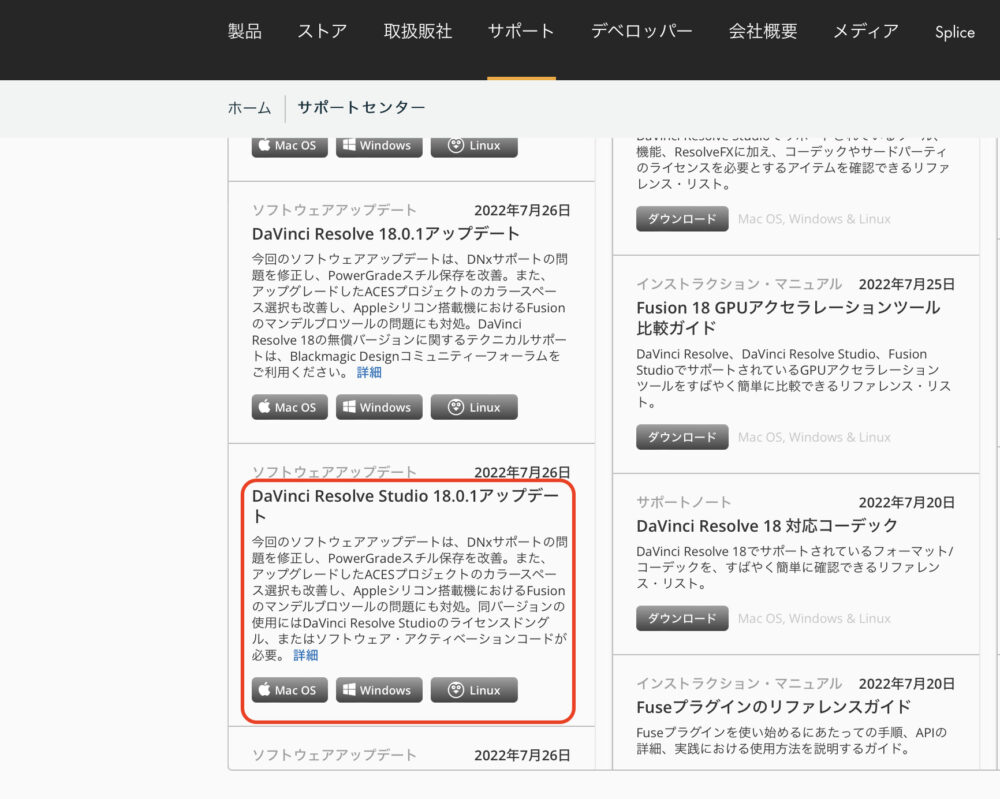
Mac OSを選択すると下記入力項目がでてきますが、特に入力せずにダウンロードのみを選択しても大丈夫です。
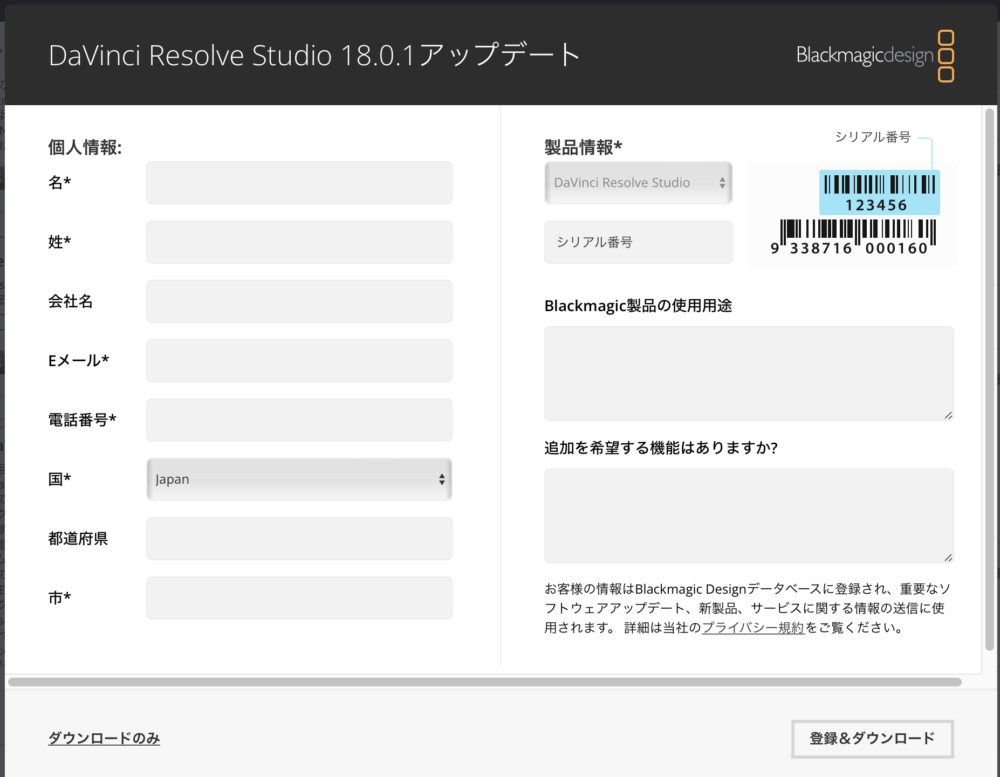
ダウンロードのみをクリックするとダウンロードが開始されます。
もしダウンロードが開始されない場合はリンクをクリックしてください。
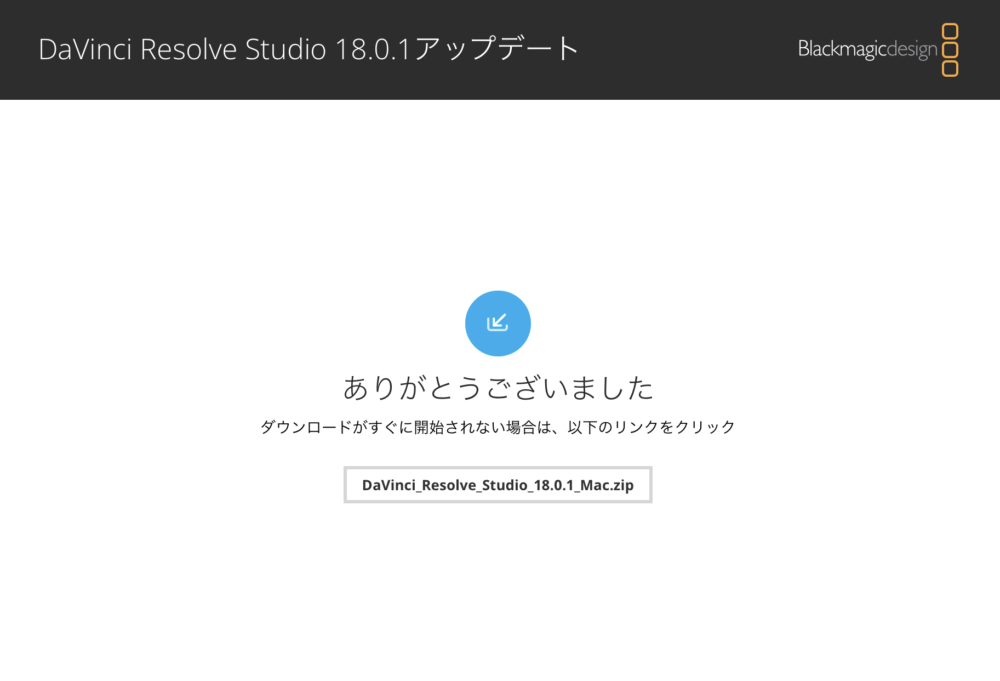
ダウンロードが完了したらダブルクリックで開いていきましょう
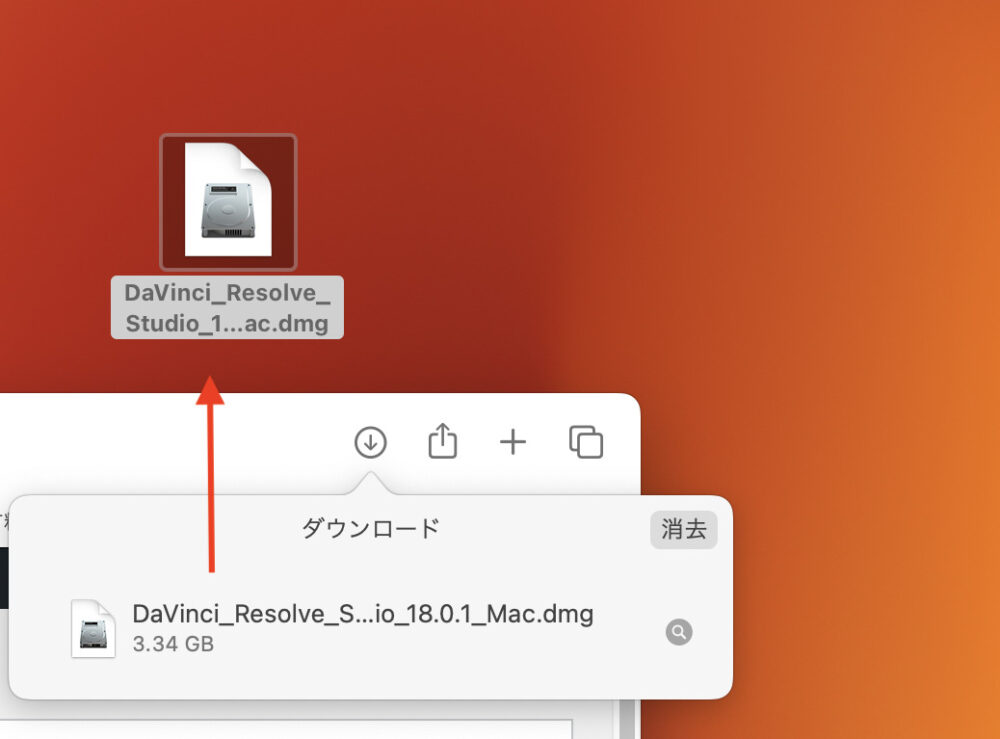
赤枠内のアイコンをダブルクリックしてアプリをインストールします。
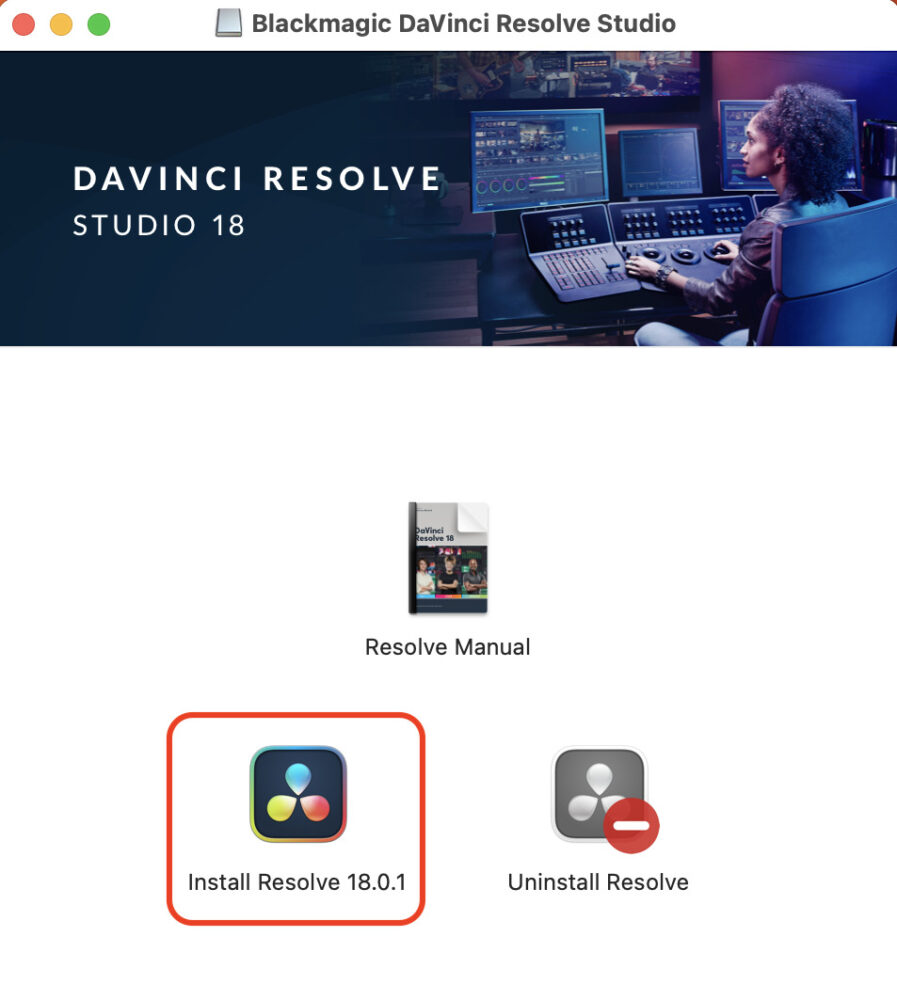
下記画面が表示されたら、OKをクリック。
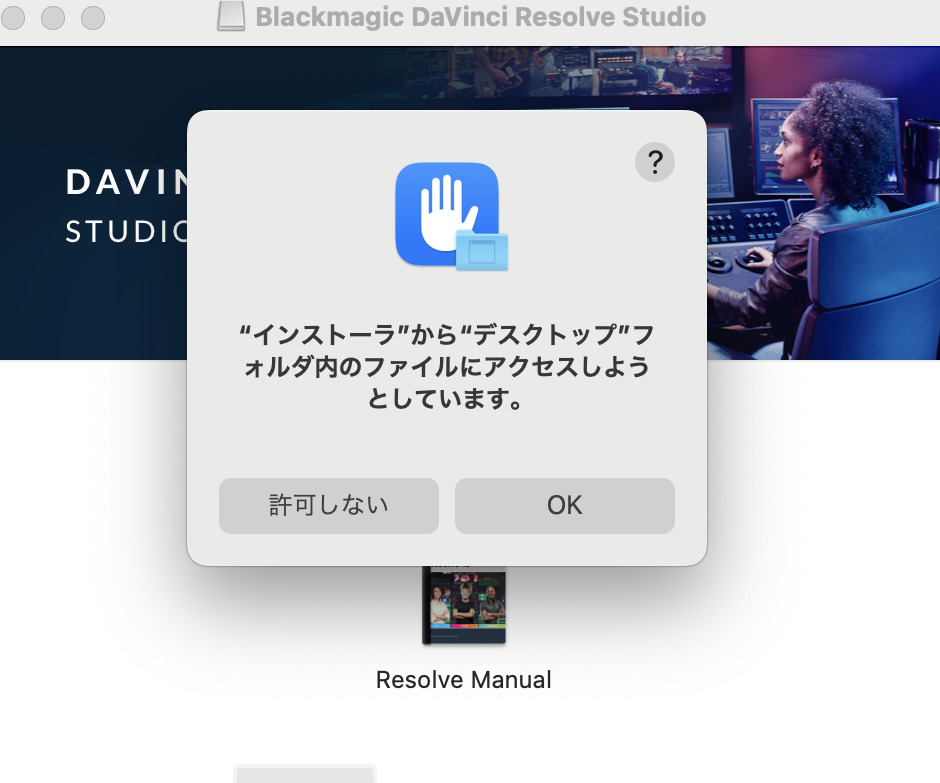
インストール画面が表示されますので、続けるをクリック。
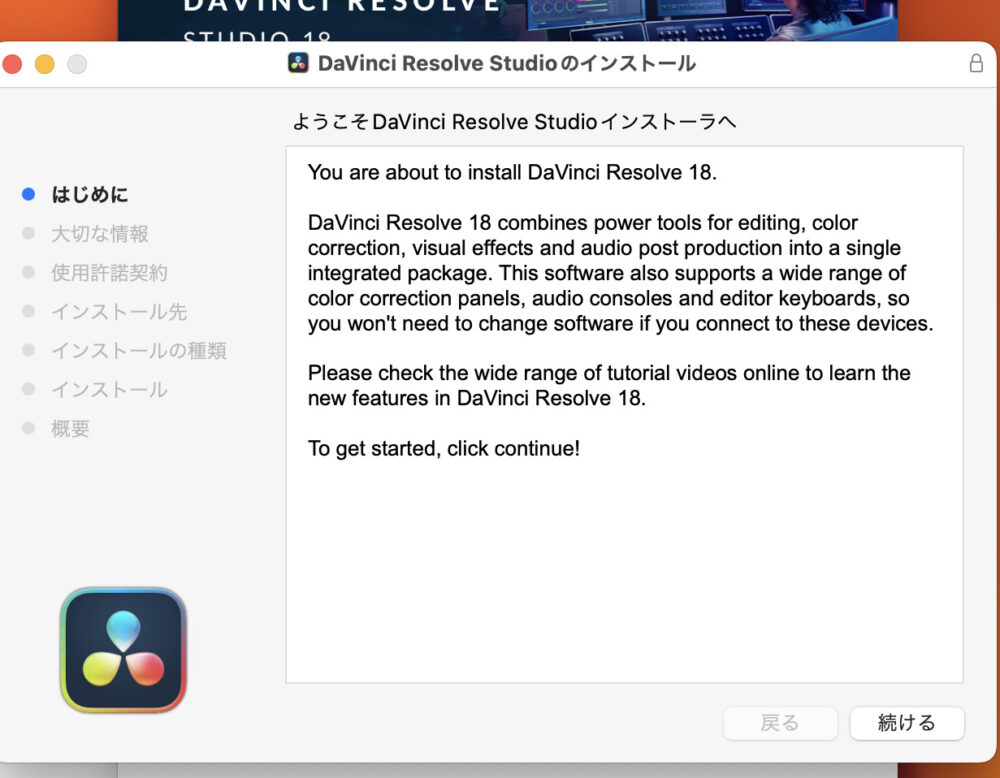
インストールを続ける為に同意するをクリック。
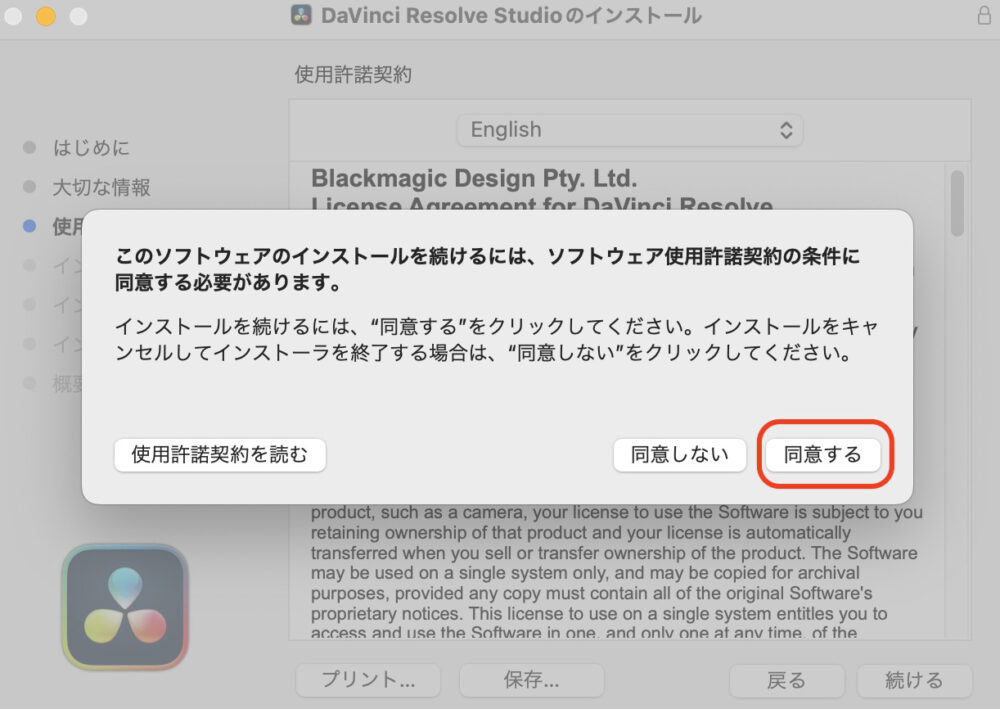
インストールをクリック。
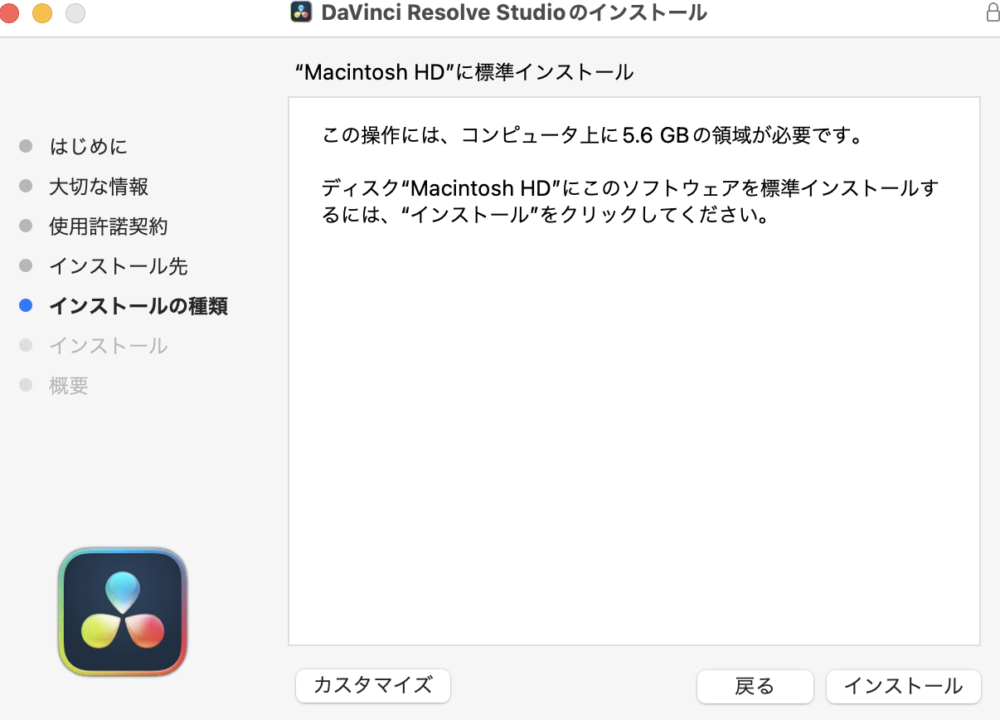
インストールが完了したら、閉じるをクリック。
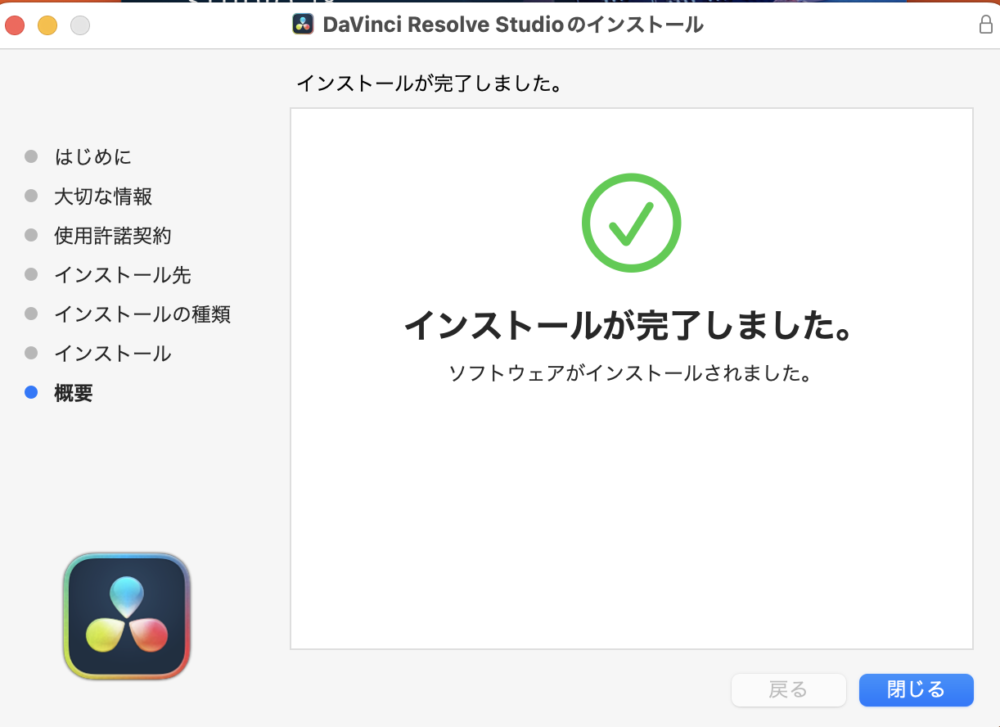
アプリを再度開くとインストールが完了しております。
Continueをクリックします。
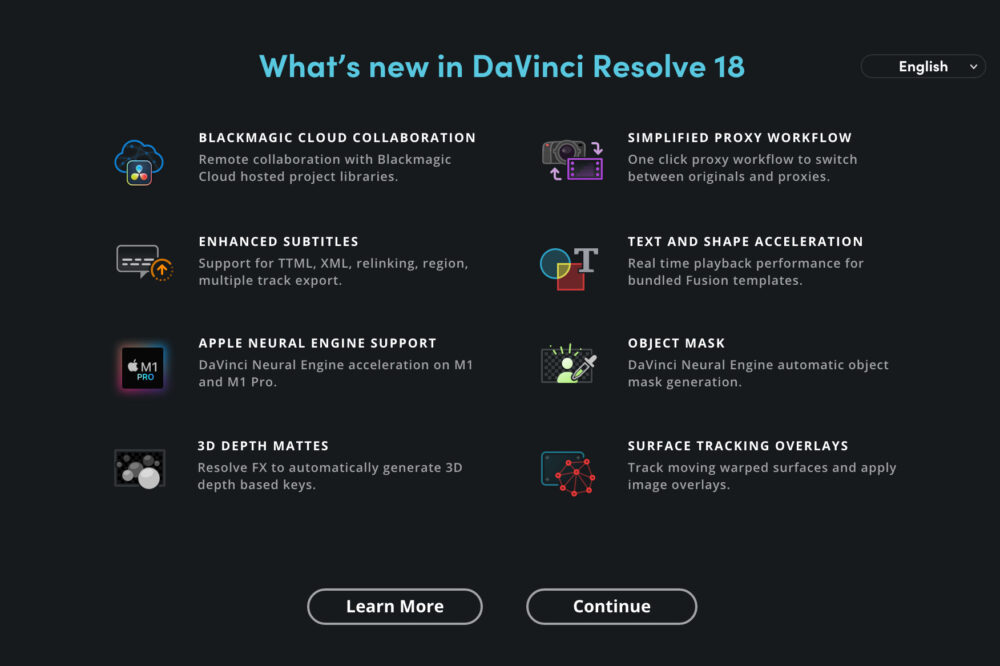
あとはダビンチリゾルブ有償版を使用する為にアクティベーションキーを入力する必要があるので、Startをクリックして始めていきましょう。
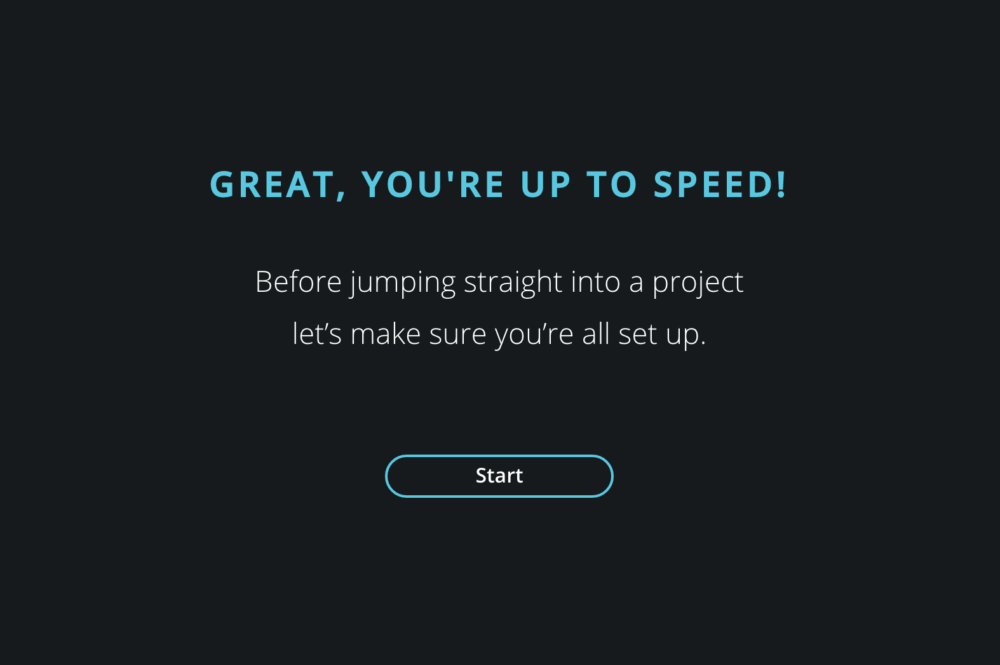
Activation Keyを入力しましょう。
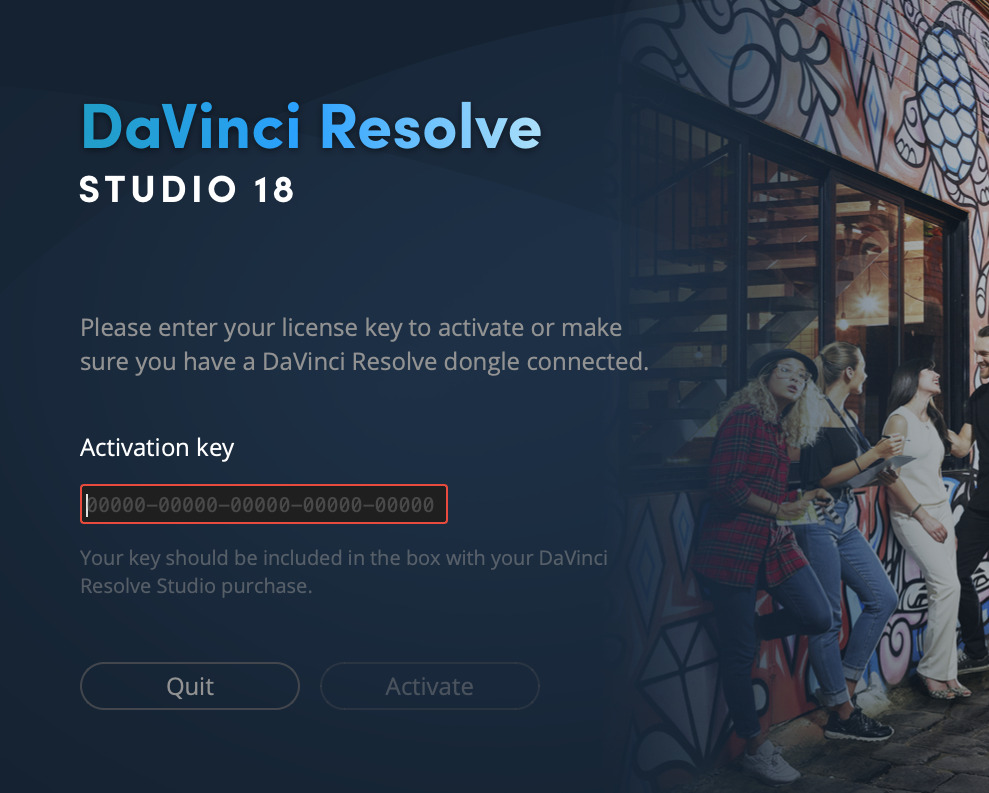
Activation Keyを入力したら使用可能となります。
また、無償版から有償版に乗り換えた際は、自動でプロジェクト等のデータが移行されます。
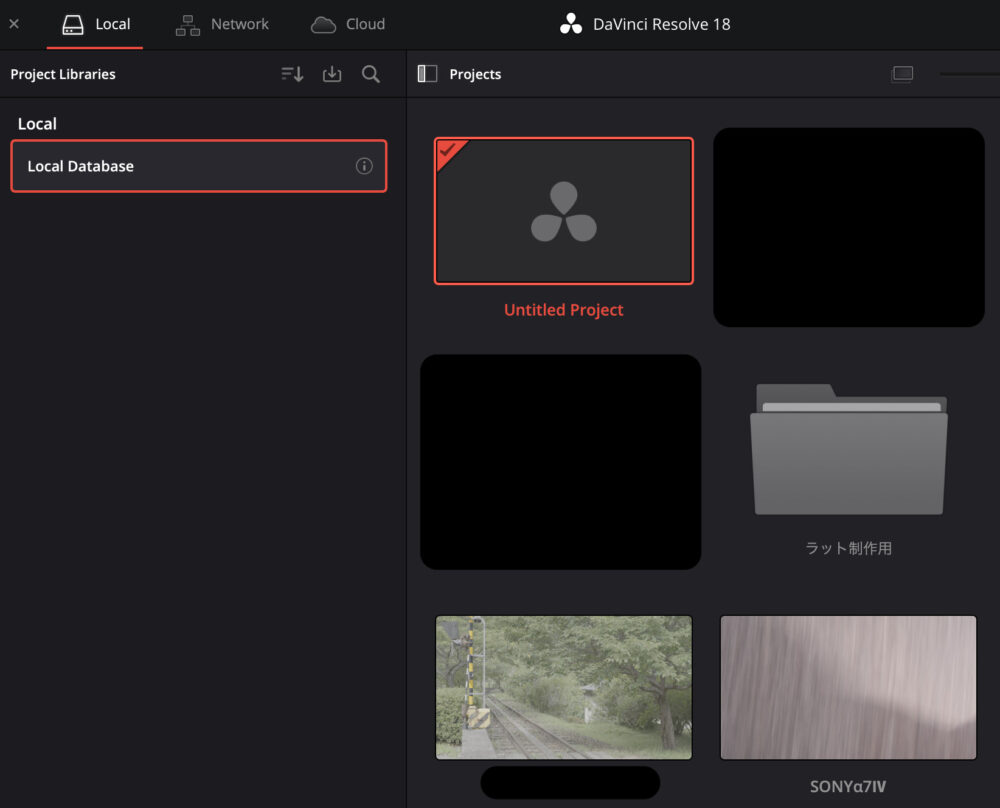
まとめ
いかがでしたでしょうか。
今回はマックブックを使用してDaVinci Resolveの無償版から有償版へ切り替える方法を解説していきました。
方法自体は簡単ですが、意外と知らない方も多いので、今回記事にさせていただきました。
有料版のライセンスを購入するならこちらをチェック↓
その他にも何か知りたい事やわからない事等ありましたら、お気軽にご連絡ください。
最後まで見ていただきありがとうございました。























